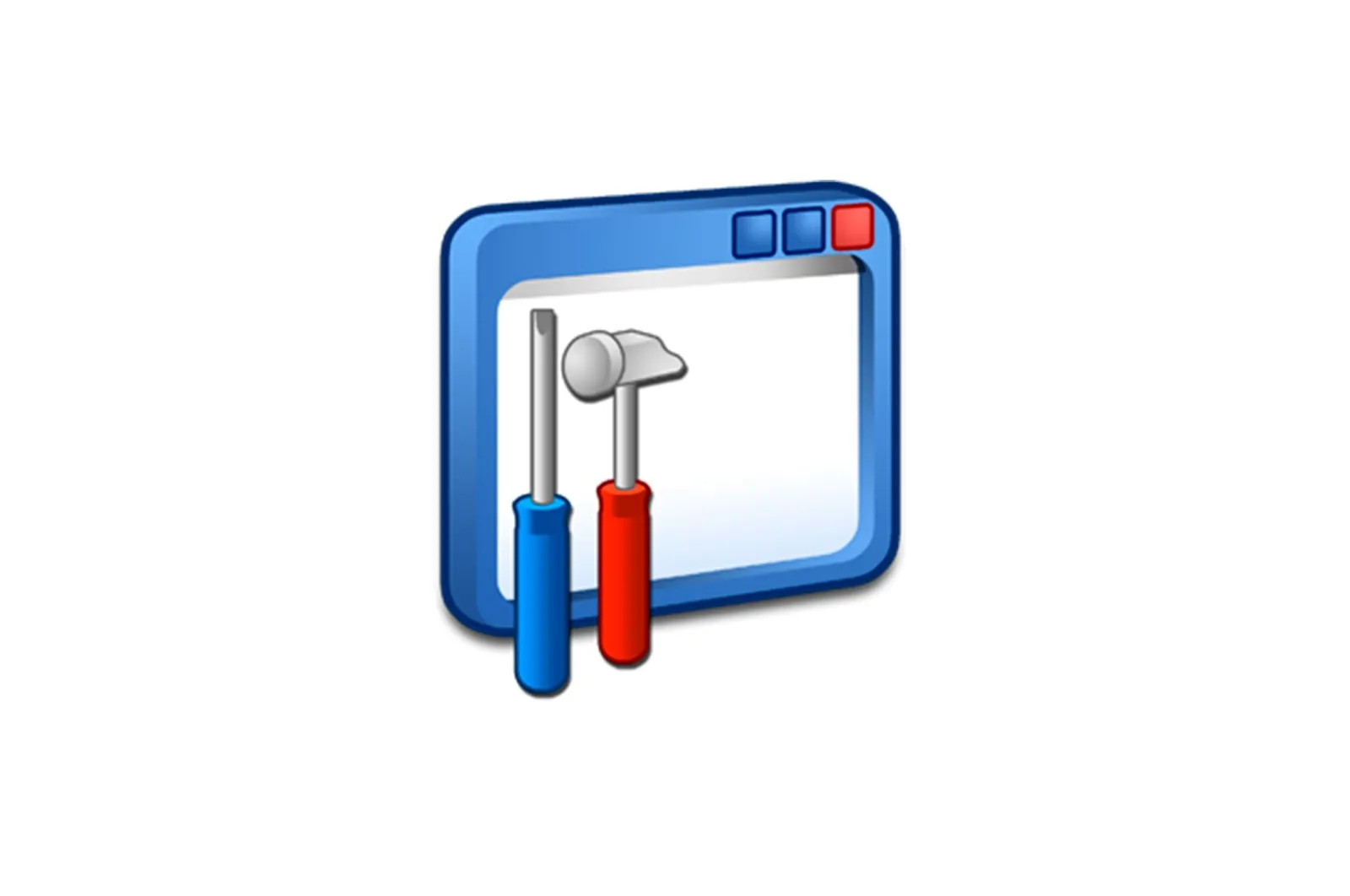
CSV-ni VCARD-ga aylantirish haqida malumot
CSV formati matn ma’lumotlarini vergul yoki nuqta-vergul bilan ajratilgan holda saqlaydi. VCARD — bu tashrif qog’ozi fayli va VCF kengaytmasiga ega. U ko’pincha telefon foydalanuvchilari o’rtasida kontaktlarni uzatish uchun ishlatiladi. Va CSV fayli ma’lumotni mobil qurilma xotirasidan eksport qilish orqali olinadi. Shu munosabat bilan CSV-ni VCARD-ga o’tkazish dolzarb vazifadir.
Konversiya usullari
Keyinchalik, CSV-ni VCARD-ga aylantirish uchun qanday dasturlardan foydalanilishini ko’rib chiqamiz.
Shuningdek o’qing: CSV formatini qanday ochish kerak
1-usul: CSV-dan VCARD-ga
CSV to VCARD — bu CSV ni VCARD ga aylantirish uchun maxsus yaratilgan yagona oyna interfeysi ilovasi.
Rasmiy veb-saytdan VCARD-ga CSV-ni bepul yuklab oling
- Dasturni ishga tushiring, CSV faylini qo’shish uchun bosing «Ko’rish».
- Oyna ochiladi. «Haydovchi».kerakli jildga o’ting, faylni belgilang va bosing «Ochadi»..
- Ob’ekt dasturga import qilinadi. Keyinchalik, siz sukut bo’yicha manba faylining joylashuvi bilan bir xil bo’lgan chiqish papkasini belgilashingiz kerak. Boshqa katalogni belgilash uchun bosing «Saqlash»..
- Bu tadqiqotchini ochadi, u erda siz kerakli papkani tanlaysiz va bosing «Saqlamoq».. Agar kerak bo’lsa, siz chiqish fayl nomini ham tahrirlashingiz mumkin.
- Tugmani bosish orqali qidirilayotgan ob’ektning maydonlarini VCARD faylidagi analog bilan moslang «Tanlash uchun».. Ko’rsatilgan ro’yxatda tegishli elementni tanlang. Agar bir nechta maydon mavjud bo’lsa, ularning har biri uchun boshqa qiymatni tanlang. Bu holda biz faqat bittasini belgilaymiz — «To’liq ismi sharif».ma’lumotlari «Telefon yo’q».
- Maydondagi kodlashni aniqlang «VCF kodlash».. Tanlang «Standart» va ustiga bosing «Bo’lish». o’zgartirishni boshlash uchun.
- O’tkazish jarayoni tugagach, tegishli xabar ko’rsatiladi.
- Dan foydalanish «Haydovchi». O’rnatish vaqtida ko’rsatilgan papkaga o’tish orqali o’zgartirilgan fayllarni ko’rishingiz mumkin.
2-usul: Microsoft Outlook
Microsoft Outlook — CSV va VCARD formatlarini qo’llab-quvvatlaydigan mashhur elektron pochta mijozidir.
- Outlook-ni oching va menyuga kiring «Fayl».. Bu erda biz bosing «Ochish va eksport».va keyin ichkariga «Import va eksport».
- Bu oynani ochadi «Import va eksport ustasi»unda biz elementni tanlaymiz «Boshqa dastur yoki fayldan import qilish» va ustiga bosing «Keyingi»..
- Qishloqda. «Import qilinadigan fayl turini tanlang» kerakli elementni belgilang «Vergul bilan ajratilgan qiymatlar» va tugmasini bosing «Keyingi»..
- Keyin biz tugmani bosamiz «Qayta ko’rib chiqish». asl CSV faylini ochish uchun.
- Natijada ochilish «Haydovchi».unda biz kerakli katalogga o’tamiz, ob’ektni ajratib ko’rsatamiz va bosing «QABUL QILAMAN»..
- Fayl import oynasiga qo’shiladi, u erda fayl yo’li berilgan satrda paydo bo’ladi. Bu erda siz hali ham takroriy kontaktlar bilan ishlash qoidalarini belgilashingiz kerak. Shunga o’xshash kontakt aniqlanganda faqat uchta variant mavjud. Birinchisida u almashtiriladi, ikkinchisida nusxasi yaratiladi va uchinchisida e’tiborga olinmaydi. Tavsiya etilgan qiymatni qoldiramiz «Dublikatlarni yaratishga ruxsat bering.» va ustiga bosing «Keyingi»..
- Jildni tanlang «Kontaktlar». import qilingan ma’lumotlar saqlanishi kerak bo’lgan Outlook-da va keyin bosing «Keyingi»..
- Xuddi shu nomdagi tugmani bosish orqali maydonlarni moslashtirish ham mumkin. Bu import paytida ma’lumotlarning nomuvofiqligini oldini olishga yordam beradi. Qutini belgilash orqali importni tasdiqlang «Import qilish uchun …» va keyin tugmasini bosing «Bajarildi»..
- Manba fayli ilovaga import qilinadi. Barcha kontaktlarni ko’rish uchun interfeysning pastki qismidagi odamlar belgisini bosing.
- Afsuski, Outlook bir vaqtning o’zida faqat bitta kontaktni vCard formatida saqlashga imkon beradi. Ya’ni, biz sukut bo’yicha, oldindan tanlangan kontakt saqlanganligini ham unutmasligimiz kerak. Keyin menyuga o’ting «Fayl».biz qaerga bosamiz «Saqlash»..
- Brauzer ishga tushadi, unda biz kerakli katalogga o’tamiz, agar kerak bo’lsa, biz tashrif qog’oziga yangi nom yozamiz va tugmasini bosing. «Saqlamoq»..
- Bu konvertatsiya jarayonini yakunlaydi. O’zgartirilgan fayldan foydalanib kirish mumkin «Tadqiqotchi». Windows
Shunday qilib, ikkala ko’rib chiqilgan dastur CSV-ni VCARD-ga aylantirish vazifasini bajaradi, degan xulosaga kelish mumkin. Shu bilan birga, protsedura CSV to VCARD-da eng qulay tarzda amalga oshiriladi, uning interfeysi ingliz tiliga qaramay sodda va intuitivdir. Microsoft Outlook CSV fayllarni qayta ishlash va import qilish uchun kengroq funksiyalarni taklif etadi, lekin ayni paytda VCARD formatida saqlash faqat bitta kontakt uchun amalga oshiriladi.
Biz sizning muammoingizda sizga yordam bera olganimizdan xursandmiz.
Bizning mutaxassislarimiz imkon qadar tezroq javob berishga harakat qilishadi.
Ushbu maqola sizga yordam berdimi?
Texnologiyalar, Windows echimlari
CSV-ni VCARD-ga aylantirish